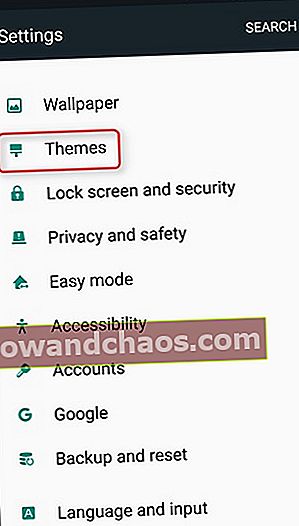A TouchWiz Launcher a Samsung ötletgazdája. A Samsung fejlesztette ki, hogy előnyt nyújtson az Android operációs rendszernek. Mivel az Android nagyon testreszabható, a Samsung nem az egyetlen vállalat, amely személyre szabta az operációs rendszert a felhasználók számára. Lehetővé teszi a vállalatok számára, hogy az általuk gyártott telefonoknak személyes kapcsolatot teremtsenek. Noha közülünk néhányan élvezik ezeket a felületeket, sok felhasználó úgy dönt, hogy általában a „vanília Android” néven emlegetik, vagyis a felhasználó nem akarja, hogy androidos rendszerüket olyan bőr segítségével módosítsák, mint a TouchWiz Launcher.
Itt bemutatjuk, hogyan tilthatja le a TouchWiz indítót a Samsung okostelefonokon. Kezdjük az alapvető módszerekkel, amelyek lehetővé teszik a TouchWiz használatának minimalizálását, és fokozatosan folytatjuk a nehezebb lehetőségeket, amelyekhez némi technikai ismeretre lesz szükség az okostelefonokról.
Mi az a TouchWiz?
A Samsung felhasználói felületének személyre szabása érdekében a Samsung okostelefonjain az Android operációs rendszer mellett a TouchWiz-et használja ügyfél-felhasználói felületként. A felhasználói felület folyamatosan frissül, hogy a legjobb felhasználói élményt nyújtsa a Samsung felhasználók számára. A kezelőfelülettől való teljes megszabaduláshoz a felhasználóknak ideális esetben meg kell gyökerezniük telefonjukat, és flashelniük kell egy egyedi ROM-ot. Ez lehetővé teszi számukra, hogy az Android-készüléket választásuk szerint testre szabhassák.
Ha a Samsung Galaxy S5-nek problémái vannak a TouchWizzel, olvassa el a javításokat itt.
Tanulja meg itt: Hogyan lehet kijavítani a „Sajnos a TouchWiz leállt” hibát a Samsung Galaxy S5 készüléken
Mód a TouchWiz letiltásához a Samsung okostelefonon
Módszer 1:
A telefon visszaállítása, majd a zavaró funkciók letiltása az első módszer. Ez a módszer lehetővé teszi, hogy a TouchWiz-et a legalapvetőbb formájába vigye, hogy az ne zavarja sokat a telefon használatát. Ez a legalapvetőbb módszer a szoftver enyhítésére.
A gyári beállítások visszaállításával minden adat törlődik a telefonról, ezért ne felejtsen el előzetesen biztonsági másolatot készíteni az összes fontos fájlról és dokumentumról.
- Menjen a készülék Beállítások menüjébe
- Keresse meg a Biztonsági mentés és visszaállítás elemet, és érintse meg azt
- A következő képernyőn a Személyes adatok alatt megtalálhatja a Gyári adatok visszaállítása elemet, koppintson rá
- Érintse meg a „Mindent töröl” elemet a művelet megerősítéséhez.
Most a telefon újraindul, de ne fogadja el a Samsung frissítéseit, és ne regisztráljon a Samsung fiókra. Ez segít megszabadulni a TouchWiz Launcher zavart viselkedésétől.

Kép forrása - draalin.com
A Samsung S Planner alkalmazása az, amely folyamatosan zavarja a felhasználókat. Tehát először helyezze ki az ikont a kezdőképernyőről, majd tiltsa le azt a Beállítások> Alkalmazás> Alkalmazáskezelő> S Planner> Kényszerített leállítás menüpontban. Ezután tiltsa le és törölje az adatokat és a gyorsítótárat.
Hasonló módon letilthatja más Samsung alkalmazásokat is, amelyeket nem használ, de amelyek kissé irritálóvá válhatnak.
Ez az.
Módszer 2:
A második módszer a legegyszerűbb, ahol a felhasználók telepíthetnek egy harmadik fél indítót, hogy megszabaduljanak a Samsung TouchWiz Launcher-jétől. Olyan sokféle lehetőség áll rendelkezésre, mint például az Action Launcher, a Nova Launcher, az Apex Launcher, az Aviate stb. De a Google új indítója a legjobb az egészben, mivel teljesen ingyenes, és úgysem fogja elrontani az androidos eszközét. Ez a hordozórakéta jól illeszkedik minden androidos eszközhöz, amely Android zselés babon vagy a későbbi verzión fut. Amit meg kell tennie, csak menjen a Google Play áruházba, és töltse le onnan a kívánt indítót.

phandroid.com
Miután telepítette az indítót, nyomja meg a kezdőlap gombot, és megjelenik egy felugró ablak, amely arra kéri, hogy válassza ki az alapértelmezett beállítást a kezdőlap gombra. Észre fogja venni, hogy az indító ikon megjelenik a felugró ablakban, ezért válassza ezt alapértelmezettként, és érintse meg a „Mindig” gombot, hogy ne érje el újra és újra ugyanazt az előugró ablakot. Miután kiválasztotta az új hordozórakétát, például a Google Új indítót, észreveszi, hogy a képernyője tisztább kinézetű, mint az Android állománya.
3. módszer:
A Material Design Theme telepítése egy másik hatékony megoldás azok számára, akik nem nagyon szeretik a TouchWiz indítót. A témák a Samsung legújabb modelljeihez érhetők el. A Theme Store ugyanis csak a legújabb telefonokon érhető el. A régi modellek nem rendelkeznek ezzel az opcióval, így a régi modelleken kipróbálhatja a többi módszert a TouchWiz megszabadításához.
- Lépjen a készülék Beállítások menüjébe
- Keresse meg a Témák elemet, és koppintson rá
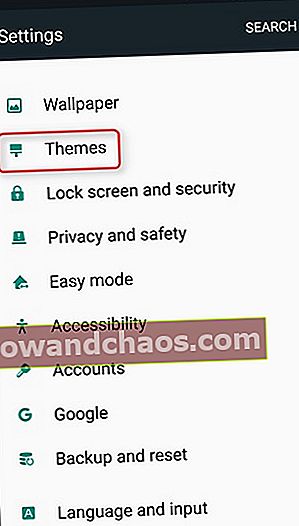
www.howtogeek.com
- Néhány téma lesz a képernyőn. Görgessen lefelé, és megtalálja az új témák felfedezésének lehetőségét a boltban. Érintse meg a Theme Store elemet.
- Görgessen lefelé, amíg meg nem találja a Modern és az Egyszerű lehetőséget, majd érintse meg a mellette található „Tovább” lehetőséget.
Ez az összes témát felveti a Modern és egyszerű témában. Az anyag témát keresi, amelyet Samer Zayer fejlesztett ki. Ez a téma nagyon egyszerű az Android megjelenésében, és lehetővé teszi a felhasználók számára, hogy a TouchWiz nélkül élvezhessék a tényleges Android verziót.
Töltse le ezt a témát, és a letöltés befejezése után nyomja meg az Alkalmaz gombot. Ez elősegíti a telefon új megjelenését, amely megszünteti a bosszantó TouchWiz zárványokat. Párosíthatja ezt a megoldást a Samsung bloatware letiltásával, hogy még jobb Android-élményt nyújtson.
Módszer 4:
A TouchWiz Launcher letiltásának másik módja az eszköz gyökérkezelése és új ROM telepítése. A gyökeresedés nagyon egyszerű, ha egy eszközt le kell töltenie a rendelkezésre álló különböző lehetőségek közül.
- A SuperOneClick egy ilyen hasznos eszköz, amelyet először letölthet és telepíthet a számítógépre.
- Ezután hajtsa végre a telefonon az „USB hibakeresés” opciót a fejlesztői opció megnyitásával.
- Csatlakoztassa a Samsung telefont a számítógéphez USB-kábel segítségével.
- Ezután futtassa a gyökereztető szoftvert a „Root” gomb megnyomásával. A rendszer fel fogja kérni a gyökérkezelni kívánt eszközt. Csak válassza ki az eszközt, és kattintson a Tovább gombra a folyamat folytatásához.
- A folyamat befejezése után egy értesítés jelenik meg a számítógépen.

Kép forrása - dottech.org
Ezután következik a második lépés, ahol új ROM-ot, Google-jellegű ROM-ot kell telepíteni. Ez ismét kétlépéses folyamat, ahol először le kell töltenie a TWRP fájlt a számítógépre, majd le kell töltenie a Google Play kiadás .Zip fájlt a telefonra.
- Nyomja le és tartsa lenyomva a bekapcsoló, otthoni és hangerő csökkentő gombokat, majd nyomja meg a Hangerő növelése gombot a figyelmeztető képernyő megjelenítéséhez.
- Ezután csatlakoztassa a telefont a számítógéphez USB-kábel segítségével.
- Nyissa meg azt a szoftvert, amelyet a készülék gyökerezéséhez használt. Böngésszen onnan az egyedi TWRP fájlban, és telepítse a telefonra.
- Most a számítógépen hozzon létre egy „ROMS” nevű mappát a telefonból a Saját mappába lépés és a telefon ikonjára kattintva.
- A letöltött 4.3 Google Play Edition .zip fájlt áthúzhatja a létrehozott ’ROM’ mappába.
- Most kapcsolja le a telefont a számítógépéről, és kikapcsolás után indítsa újra helyreállítási módban.
- Végül telepítse a Google Play Edition alkalmazást a telefonra úgy, hogy a telepítés> ROM mappát választja, majd kattintson a Google Play Edition .zip fájlra.
Azt is olvashatja: Az Android javítása nem fogja letölteni az alkalmazásokat